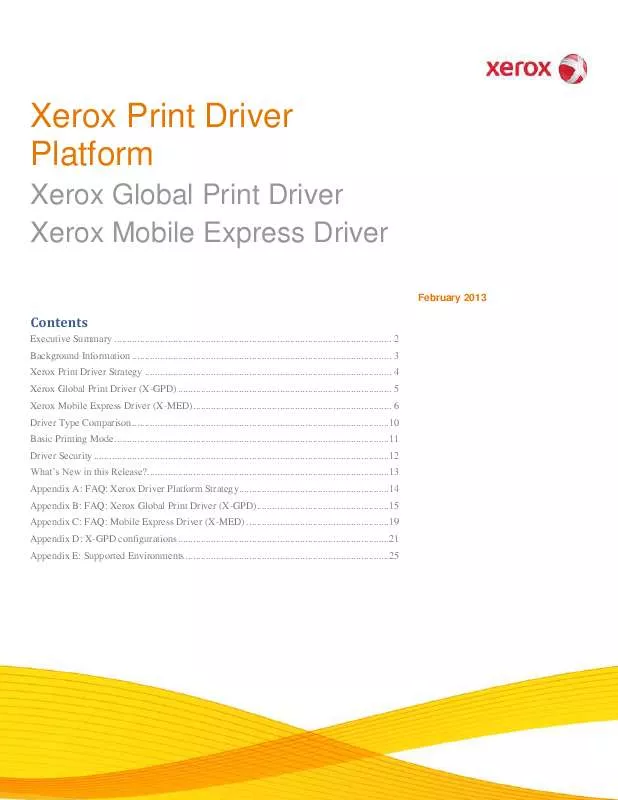Mode d'emploi XEROX GLOBAL DRIVER ÜBERSICHT UND WHITE PAPER FÜR GLOBAL PRINT
UneNotice offre un service communautaire de partage, d'archivage en ligne et de recherche de documentation relative à l'utilisation de matériels ou logiciels : notice, mode d'emploi, notice d'utilisation, guide d'installation, manuel technique... N'OUBLIEZ PAS DE LIRE LE MODE D'EMPLOI AVANT D'ACHETER!
Si le contenu de ce document correpond à la notice, au mode d'emploi, à la liste d'instruction, d'installation ou d'utilisation, au manuel, au schéma de montage ou au guide que vous cherchez. N'hésitez pas à la télécharger. UneNotice vous permet d'accèder facilement aux informations sur le mode d'emploi XEROX GLOBAL DRIVER. Nous espérons que le manuel XEROX GLOBAL DRIVER vous sera utile.
Vous possédez un XEROX GLOBAL DRIVER, avec UneNotice, vous allez pouvoir mieux l'utiliser. Si vous avez un problème avec votre XEROX GLOBAL DRIVER, pensez à consulter les dernières pages du mode d'emploi qui contiennent souvent les principales solutions.
Extrait du mode d'emploi : notice XEROX GLOBAL DRIVERÜBERSICHT UND WHITE PAPER FÜR GLOBAL PRINT
Les instructions détaillées pour l'utilisation figurent dans le Guide de l'utilisateur.
[. . . ] XEROX® und XEROX and Design® sind Marken der Xerox Corporation in den USA und/oder anderen Ländern.
www. xerox. com/office/support
Xerox® WorkCentre® 7220 / 7225 Gerätestatus
Das Gerätestatus-Menü ermöglicht den Zugriff auf den aktuellen Verbrauchsmaterialstatus, Druckerinformationen und Einstellungen. Der Zugriff auf einige Menüs und Einstellungen setzt die Anmeldung als Administrator mit dem entsprechenden Kennwort voraus.
Gebühren- und Nutzungsdaten
Die allgemeinen Zählerstände sind über die Registerkarte Gebührenzähler im Gerätestatus-Menü abrufbar. Detailinformationen zu den Zählerständen sind durch Antippen der Schaltfläche Nutzungszähler abrufbar. Über das Dropdown-Menü sind weitere Zählerkategorien verfügbar.
© 2012 Xerox Corporation. [. . . ] XEROX® und XEROX and Design® sind Marken der Xerox Corporation in den USA und/oder anderen Ländern.
www. xerox. com/office/support
Xerox® WorkCentre® 7220 / 7225 Druckerübersicht
Der Drucker ist u. mit optionalem Zubehör ausgestattet. Weitere Informationen hierzu sind dem Benutzerhandbuch zu entnehmen.
Automatischer Duplex-Vorlageneinzug Fixiermodul USB-Anschluss Ausgabefächer Materialbehälter 5 1 2 3 4 Sekundäre Übertragungswalze 1 2 Sammelbehälter
M Y
Tonermodule Trommeleinheiten
K
C
1
2
Der Zweitschalter auf der Geräte-Oberseite dient zum Neustart des Druckers. Zum kompletten Herunterfahren des Geräts zuerst den Zweitschalter und dann den Hauptbetriebsschalter hinter der vorderen Abdeckung ausschalten.
© 2012 Xerox Corporation. XEROX® und XEROX and Design® sind Marken der Xerox Corporation in den USA und/oder anderen Ländern.
www. xerox. com/office/support
Xerox® WorkCentre® 7220 / 7225 Materialhandhabung
Eine komplette Liste der mit Ihrem Gerät kompatiblen Druckmaterialien siehe Recommended Media List (Liste der empfohlenen Medien) unter: www. xerox. com/paper (USA/Kanada) www. xerox. com/europaper Nähere Informationen zu Behältern und Druckmaterialien sind dem Benutzerhandbuch zu entnehmen.
Einlegen von Druckmaterial
1 2
Einstellungen zu Materialsorte und -format sind im Bedarfsfall zu bestätigen bzw. zu modifizieren.
3
Windows
Mac
Für bestmögliche Ergebnisse das Papier auffächern. Führungen an das Materialformat anpassen. Füllhöhenmarkierung nicht überschreiten.
Optionen für den Druck im Druckertreiber festlegen.
Material-Ausrichtung
Briefkopfpapier Vorgelocht Umschläge
© 2012 Xerox Corporation. XEROX® und XEROX and Design® sind Marken der Xerox Corporation in den USA und/oder anderen Ländern.
www. xerox. com/office/support
Xerox® WorkCentre® 7220 / 7225 Kopieren
Detailinformationen sind dem Kapitel Kopieren im Benutzerhandbuch auf Ihrer Software and Documentation disc (Datenträger mit Software und Dokumentation) bzw. im Internet zu entnehmen.
1
38–128 g/m2 (26 lb. Bond) 50–128 g/m2 (20 lb. –34 lb. Zudem können mit CentreWare Internet Services persönliche Mailboxen und Workflow-Scanprofile eingerichtet werden.
1
Die IP-Adresse des Druckers wird auf dem Touchscreen angezeigt.
Wird die IP-Adresse nicht oben links in der Ecke des Touchscreens angezeigt, die Taste Gerätestatus drücken und im Informationsfeld nachsehen
3 Scanvorgänge und E-Mails
www. xerox. com/office/support
2
http://xxx. xxx. xxx. xxx
3
CentreWare®
Internet Services
IP-Adresse des Druckers in einen Webbrowser eingeben und Eingabe- oder Return-Taste drücken.
Registerkarte Scannen öffnen.
4
CentreWare®
Internet Services
4. 1
4. 2
Den öffentlichen Standardordner wählen und auf Start klicken, um die Scandatei herunterzuladen.
Auf Ansicht aktualisieren klicken, um die Liste zu aktualisieren.
Herunterladen auswählen, um die Datei auf Ihrem Computer zu speichern. Nachdrucken auswählen, um die abgespeicherte Datei erneut zu drucken. Löschen auswählen, um den gespeicherten Auftrag endgültig zu löschen.
4 Scanvorgänge und E-Mails
www. xerox. com/office/support
Xerox® WorkCentre® 7220 / 7225 Faxübermittlung
Für den Faxversand stehen vier Möglichkeiten zur Auswahl: • Integriertes Fax: Das Dokument wird gescannt und direkt an ein Faxgerät gesendet. • Serverfax: Das Dokument wird gescannt und an einen Faxserver gesendet, der die Faxnachricht an ein Faxgerät übermittelt. • Internetfax: Das Dokument wird gescannt und per E-Mail an einen Empfänger gesendet. • LAN-Fax: Der aktuelle Druckauftrag wird als Fax gesendet. Detailinformationen sind dem Kapitel über Faxversand im Benutzerhandbuch zu entnehmen. Weitere Informationen über die LAN-Fax-Funktionalität ist der Drucktreiber-Software zu entnehmen. Detailinformationen über die Faxeinrichtung und über erweiterte Einstellungen sind dem System Administrator Guide (Systemadministratorhandbuch) zu entnehmen.
1
38–128 g/m2 (26 lb. Bond) 50–128 g/m2 (20 lb. –34 lb. Bond)
Y X
X: 85–432 mm (5. 5–17 in. ) Y: 125–297 mm (8. 26–11. 69 in. ) ≤110 (80 g/m2)
Y
X
X: 432 mm (17 in. ) Y: 297 mm (11. 69 in. )
Vorlage einlegen.
2
2. 1 2. 2
Die Taste Betriebsartenstartseite betätigen, dann Fax, Serverfax, oder Internetfax antippen.
Alles löschen entfernt alle bisher getroffenen bzw. [. . . ] Bond)
Y X
X: 85–432 mm (5. 5–17 in. ) Y: 125–297 mm (8. 26–11. 69 in. ) ≤110 (80 g/m2)
Y
X
X: 432 mm (17 in. ) Y: 297 mm (11. 69 in. )
Vorlage einlegen.
2
2. 1 2. 2
Die Taste Betriebsartenstartseite betätigen, dann Fax, Serverfax, oder Internetfax antippen.
Alles löschen entfernt alle bisher getroffenen bzw. abgeänderten Einstellungen für die aktuelle Betriebsart.
www. xerox. com/office/support
3
Faxnummern können über die alphanumerische Tastatur eingegeben werden. Sonderzeichen sind durch das Antippen von Wählzeichen einzufügen. Zusätzliche Zahlen sind durch das Antippen von Hinzufügen einzufügen. [. . . ]
CONDITIONS DE TELECHARGEMENT DE LA NOTICE XEROX GLOBAL DRIVER UneNotice offre un service communautaire de partage, d'archivage en ligne et de recherche de documentation relative à l'utilisation de matériels ou logiciels : notice, mode d'emploi, notice d'utilisation, guide d'installation, manuel technique...notice XEROX GLOBAL DRIVER